ホームページ >ソフトウェアチュートリアル >オフィスソフトウェア >Word文書の部分暗号化を操作する方法
Word文書の部分暗号化を操作する方法
- PHPz転載
- 2024-04-26 12:28:20439ブラウズ
Word 文書の部分暗号化の問題にお困りですか? PHPエディタAppleがあなたの質問に答えます! Word 文書を処理するとき、コンテンツの一部を暗号化して保護する必要が生じることがよくあります。この問題は多くのユーザーを悩ませてきましたが、PHP エディタ Apple が提供する操作ガイドを使えば、Word 文書の部分暗号化のコツを簡単にマスターできるようになります。文書の機密性を保護し、漏洩のリスクを回避する方法については、以下をお読みください。
以下の契約書を例として、その中の編集可能なテキストコンテンツを選択します。
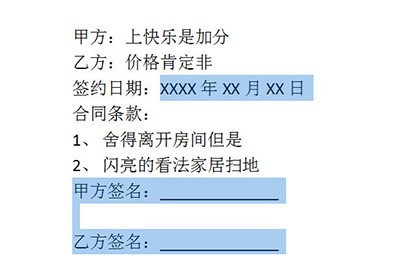
上の[レビュー] - [テキストの保護] - [書式設定と編集の制限]をクリックします。
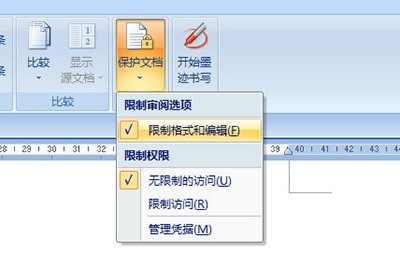
右側のウィンドウで [ドキュメント内でのみこの種類の編集を許可する] にチェックを入れ、例外の全員にチェックを入れて、下の [はい、強制的な保護を開始します] をクリックします。保護方法でパスワード保護を使用し、パスワードを設定して「OK」をクリックします。
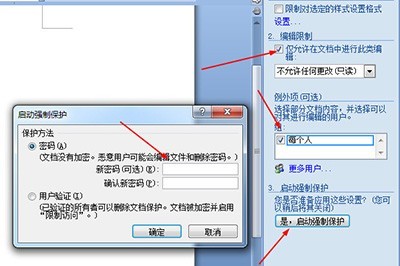
完了後、編集可能な領域は黄色の領域として表示され、その他の領域は編集できません。

最後に、先ほどウィンドウを開いて、編集可能な領域を強調表示のチェックを外します。黄色の領域が非表示になり、ドキュメントがより美しく見えます。
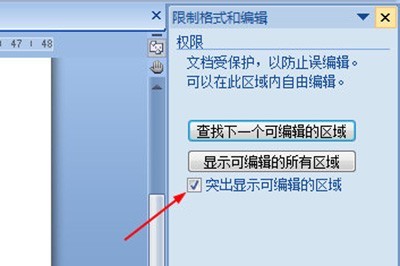
以上がWord文書の部分暗号化を操作する方法の詳細内容です。詳細については、PHP 中国語 Web サイトの他の関連記事を参照してください。
声明:
この記事はzol.com.cnで複製されています。侵害がある場合は、admin@php.cn までご連絡ください。

